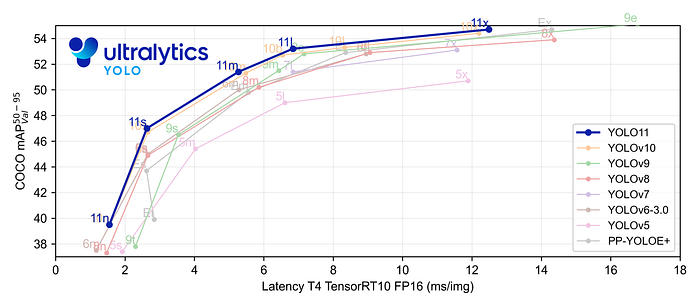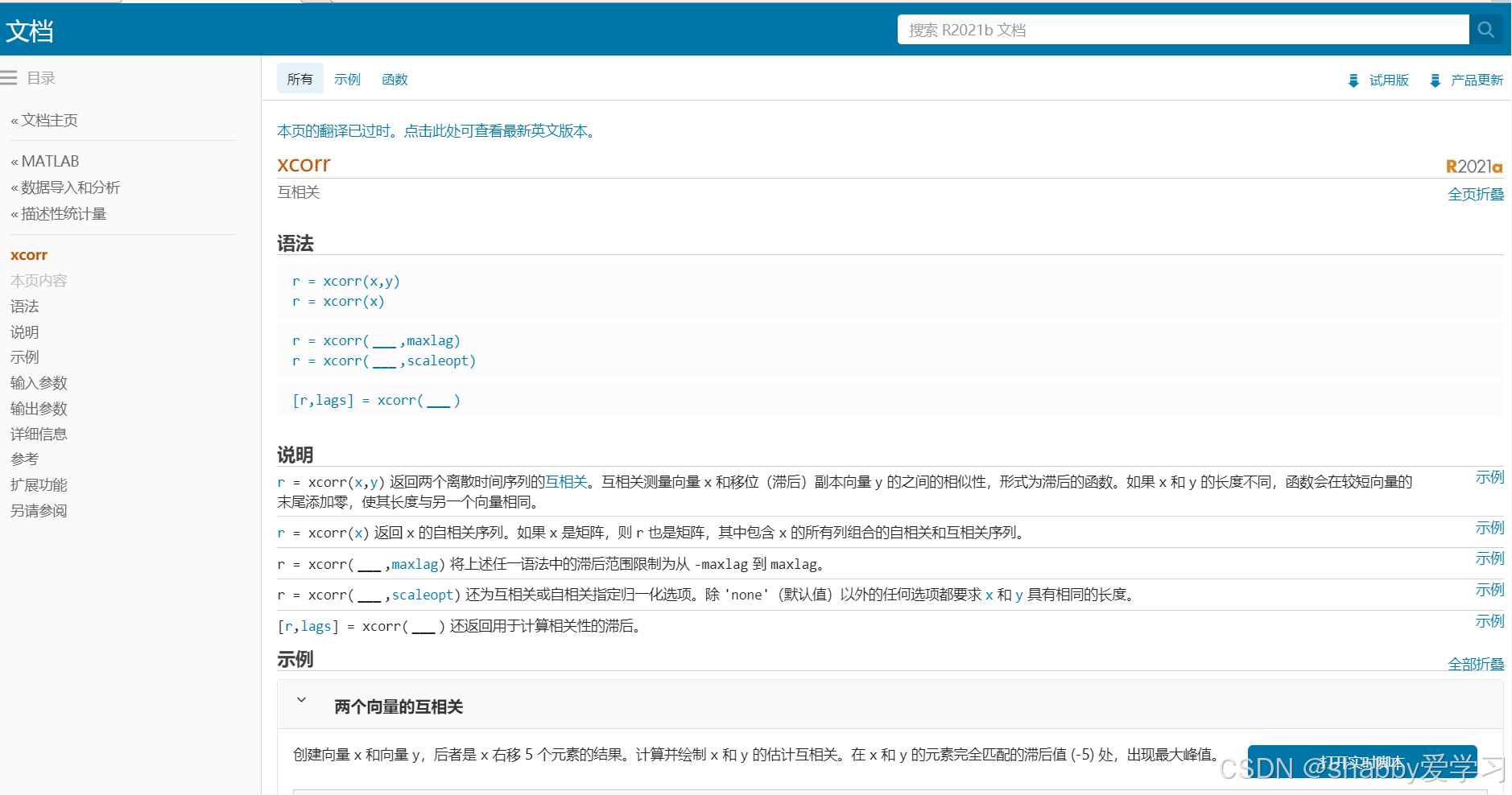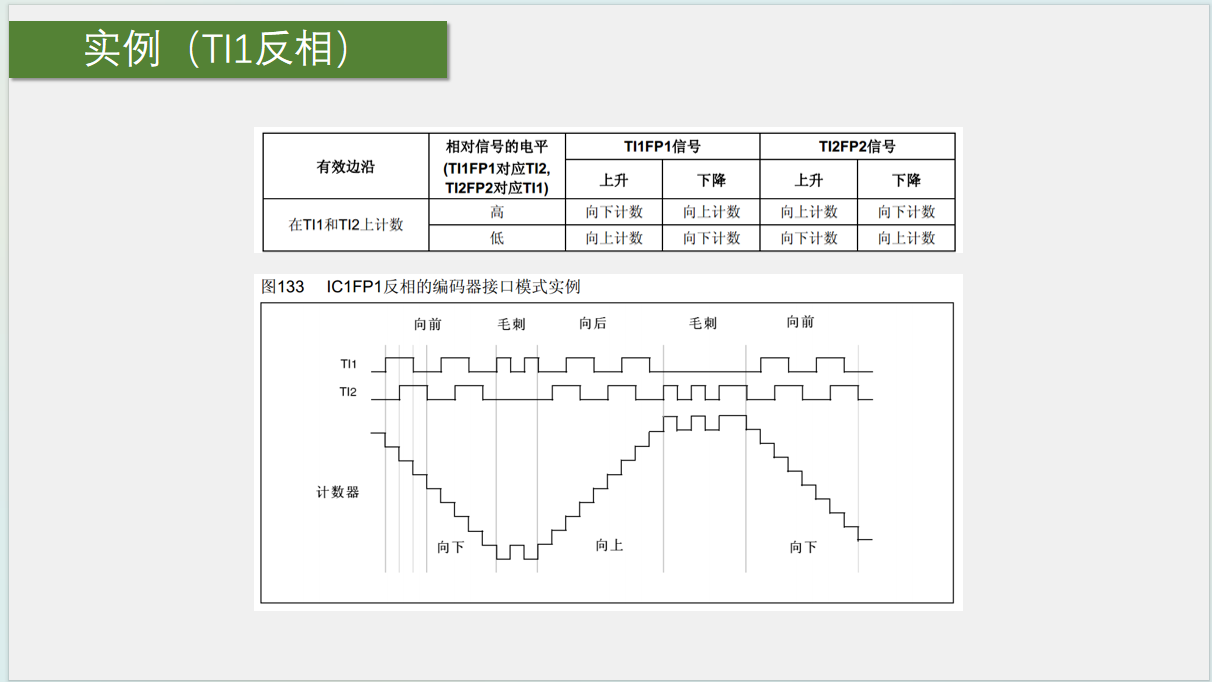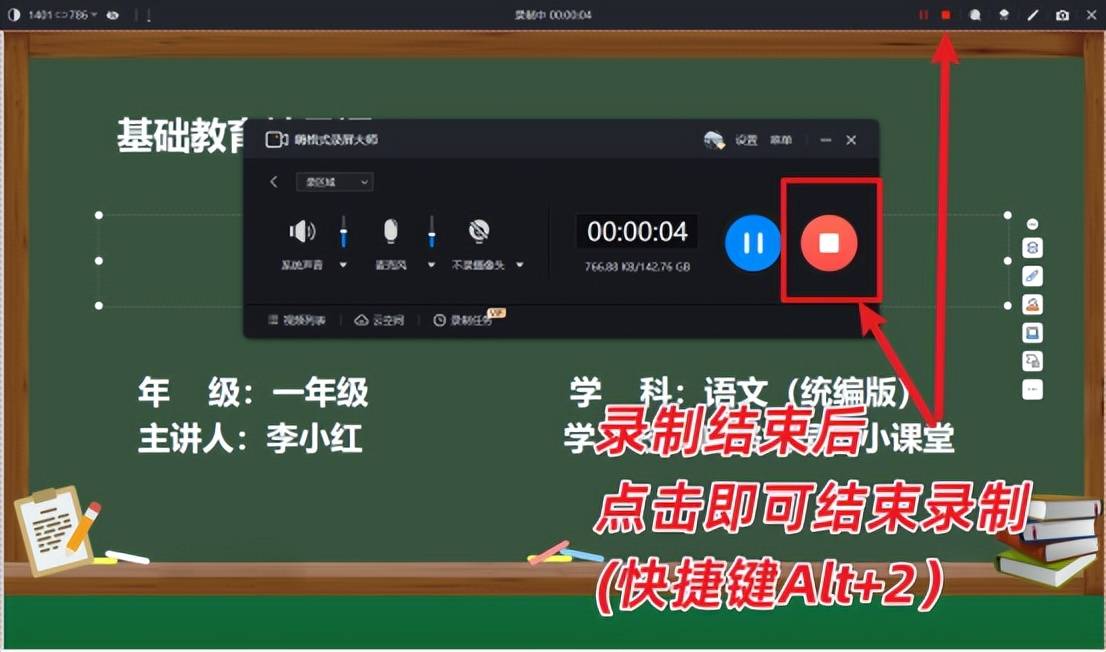资料准备
ubuntu 22.04: 运行内存8G 存储空间500G
Petalinux:2024.1
安装流程
安装依赖
sudo apt-get update
sudo apt-get upgrade
sudo apt-get install iproute2
sudo apt-get install gawk
sudo apt-get install build-essential
sudo apt-get install gcc
sudo apt-get install make
sudo apt-get install net-tools
sudo apt-get install libncurses5-dev
sudo apt-get install tftpd
sudo apt-get install zlib1g-dev
sudo apt-get install libssl-dev
sudo apt-get install flex
sudo apt-get install bison
sudo apt-get install libselinux1
sudo apt-get install gnupg
sudo apt-get install wget
sudo apt-get install git-core
sudo apt-get install diffstat
sudo apt-get install socat
sudo apt-get install xterm
sudo apt-get install autoconf
sudo apt-get install libtool
sudo apt-get install tar
sudo apt-get install unzip
sudo apt-get install texinfo
sudo apt-get install gcc-multilib
sudo apt-get install automake
sudo apt-get install zlib1g:i386
sudo apt-get install screen
sudo apt-get install pax
sudo apt-get install gzip
sudo apt-get install cpio
sudo apt-get install python3
sudo apt-get install python3-pip
sudo apt-get install python3-pexpect
sudo apt-get install xz-utils
sudo apt-get install debianutils
sudo apt-get install iputils-ping
sudo apt-get install python3-git
sudo apt-get install python3-jinja2
sudo apt-get install libegl1-mesa
sudo apt-get install pylint3 -y
sudo apt-get install iproute2 gawk build-essential gcc make net-tools libncurses5-dev tftpd zlib1g-dev libssl-dev flex bison libselinux1 gnupg wget git-core diffstat chrpath socat xterm autoconf libtool tar unzip texinfo zlib1g-dev gcc-multilib automake zlib1g:i386 screen pax gzip cpio python3-pip python3-pexpect xz-utils debianutils iputils-ping python3-git python3-jinja2 libegl1-mesa libegl1-mesa pylint3 -y
python3 python git
修改 bash
Petalinux 工具需要主机系统的/bin/sh 是 bash,而 Ubuntu 默认的/bin/sh 是 dash
sudo dpkg-reconfigure dash

选择“否”按下回车即可。

安装 Petalinux
安装依赖
1、tftp
2、
sudo apt-get update
sudo apt-get install xterm autoconf libtool texinfo zlib1g-dev gcc-multilib zlib1g libncurses5-dev
准备目录
修改目录权限,为什么选择这里,主要是因为这里是在根目录下,空间比较大
udo chown -R $USER:$USER /opt/
创建安装目录
mkdir -p /opt/pkg/petalinux/2024.1
将下载的petalinux-v2024.1-05202009-installer.run放到ubuntu目录下
修改权限
chmod 777 petalinux-v2024.1-05202009-installer.run
安装
./petalinux-v2024.1-05202009-installer.run -d /opt/pkg/petalinux/2024.1

需要等待一段时间,当出现“Press Enter to display the license agreements”字样的时候
按回车 查看文件

直接按下键盘上的 Q 键退出,回到之前的界面之后会出现一个选择项,询问我们是否接受 xilinx 最终用户协议,连续两次

设置 Petalinux 环境变量
该命令只对当前终端有效,重新打开终端后需要重新执行这一步
到/opt/pkg/petalinux/2024.1目录下执行脚本
source settings.sh

验证

echo $PETALINUX
将设置 Petalinux 环境变量的命令设置成别名

echo "alias sptl='source $PETALINUX/settings.sh'" >> ~/.bashrc
echo:这是一个常用的命令,用于在终端输出文本。在这里,它被用来生成一段文本,这段文本随后会被重定向到一个文件中。
alias sptl=‘source $PETALINUX/settings.sh’:这是echo命令要输出的文本。它定义了一个别名(alias)sptl,这个别名是source $PETALINUX/settings.sh命令的简写。
alias:是shell中用来定义命令别名的关键字。
sptl:是你定义的别名,以后在终端输入sptl就相当于输入了source $PETALINUX/settings.sh。
source
P
E
T
A
L
I
N
U
X
/
s
e
t
t
i
n
g
s
.
s
h
:这个命令用于在当前
s
h
e
l
l
环境中执行
PETALINUX/settings.sh:这个命令用于在当前shell环境中执行
PETALINUX/settings.sh:这个命令用于在当前shell环境中执行PETALINUX/settings.sh脚本。$PETALINUX是一个环境变量,指向PetaLinux工具的安装目录。settings.sh是一个脚本文件,通常用于设置环境变量和路径,以便正确使用PetaLinux工具。
~/.bashrc:这部分是重定向操作。
:表示追加重定向,即将左侧命令的输出追加到右侧指定的文件中,而不是覆盖。
/.bashrc:代表当前用户的主目录,.bashrc是一个隐藏文件,在用户登录或打开新的shell时会被自动执行。这个文件通常用于设置用户的环境变量、别名等。

安装 Vitis 软件
将下载好的安装包放到ubuntu 上FPGAs_AdaptiveSoCs_Unified_2024.1_0522_2023.tar
解压
sudo tar -vxzf FPGAs_AdaptiveSoCs_Unified_2024.1_0522_2023.tar.gz
sudo ./xsetup
添加桌面快捷键
sudo gedit Vitis.desktop
[Desktop Entry]
Encoding=UTF-8
Type=Application
Name=Xilinx Vitis 2024.1
Comment=Xilinx Vitis 2024.1
Icon=/opt/pkg/vitis/2024.1/Vitis/2024.1/doc/images/ide_icon.png
Exec=/opt/pkg/vitis/2024.1/Vitis/2024.1/bin/vitis
sudo chmod 777 Vitis.desktop
sudo cp ~/Vitis.desktop /usr/share/applications
[Desktop Entry]
Encoding=UTF-8
Type=Application
Name=Vivado 2020.2
Comment=Vivado 2020.2
Icon=/opt/pkg/tools/Xilinx/Vivado/2020.2/doc/images/vivado_logo.png
Exec=/opt/pkg/tools/Xilinx/Vivado/2020.2/bin/vivado
[Desktop Entry]
Encoding=UTF-8
Type=Application
Name=Vitis HLS 2020.2
Comment=Vitis HLS 2020.2
Icon=/opt/pkg/tools/Xilinx/Vitis_HLS/2020.2/doc/images/vitis_hls_icon.png
Exec=/opt/pkg/tools/Xilinx/Vitis_HLS/2020.2/bin/vitis_hls
FPGAs_AdaptiveSoCs_Unified_2024.1_0522_2023_Lin64.bin
下载这个
修改权限:

/usr/share/applications
Vitis.desktop
/opt/pkg/vitis/2024.1/Vitis/2024.1/doc/images
/opt/pkg/vitis/2024.1/Vitis/2024.1/bin
[Desktop Entry]
Encoding=UTF-8
Type=Application
Name=Xilinx Vitis 2024.1
Comment=Xilinx Vitis 2024.1
Icon=/opt/pkg/vitis/2024.1/Vitis/2024.1/doc/images/ide_icon.png
Exec=/opt/pkg/vitis/2024.1/Vitis/2024.1/bin/vitis
sudo gedit Vivado.desktop
sudo chmod 777 Vivado.desktop
[Desktop Entry]
Encoding=UTF-8
Type=Application
Name=Vivado 2024.1
Comment=Vivado 2024.1
Icon=/opt/pkg/vitis/2024.1/Vivado/2024.1/doc/images/vivado_logo.png
Exec=/opt/pkg/vitis/2024.1/Vivado/2024.1/bin/vivado
sudo gedit Vitis_hls.desktop
sudo chmod 777 Vitis_hls.desktop
[Desktop Entry]
Encoding=UTF-8
Type=Application
Name=Vitis HLS 2024.1
Comment=Vitis HLS 2024.1
Icon=/opt/pkg/vitis/2024.1/Vitis_HLS/2024.1/doc/images/vitis_hls_icon.png
Exec=/opt/pkg/vitis/2024.1/Vitis_HLS/2024.1/bin/vitis_hls
./FPGAs_AdaptiveSoCs_Unified_2024.1_0522_2023_Lin64.bin
选择配置开始安装
PetaLinux Tools Documentation: Reference G 2024.1英语
Linux 系统安装 JTAG cable 驱动
在 Ubuntu 系统中,打开终端,以普通用户运行即可。进入到 petalinux 安装目录
可以看到有一个名为“tools”的目录,jtag驱动程序在该目录下
cd tools/xsct/data/xicom/cable_drivers/lin64/install_script/install_drivers
sudo ./install_drivers
参考
https://blog.csdn.net/dpwkj/article/details/139806121
https://blog.csdn.net/qq_54508596/article/details/136198750